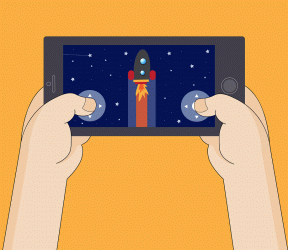Διορθώστε το τραγούδι προεπισκόπησης του Spotify που δεν λειτουργεί
Miscellanea / / April 03, 2023
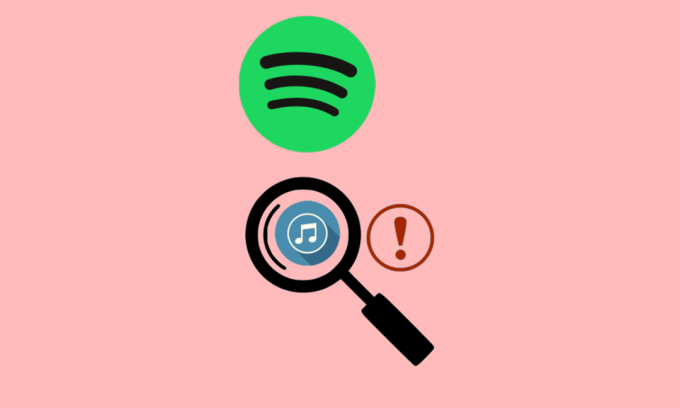
Έχετε ακούσει για την εφαρμογή Spotify; Δεν υπάρχει σχεδόν καμία πιθανότητα κάποιος να είχε παρακάμψει αυτήν την πλατφόρμα, έτσι δεν είναι; Είναι μια εφαρμογή παροχής υπηρεσιών ροής ήχου και πολυμέσων που ιδρύθηκε από τους Daniel Ek και Martin Lorentoz από τη Σουηδία. Περιλαμβάνει περισσότερα από 70 εκατομμύρια τραγούδια, ηχογραφημένη μουσική και podcast που περιορίζονται με ψηφιακά πνευματικά δικαιώματα. Ένα από τα χαρακτηριστικά που καθιστούν αυτήν την πλατφόρμα ιδανική επιλογή για αναπαραγωγή και ροή περιεχομένου ήχου είναι η δυνατότητα προεπισκόπησης. Απλά πρέπει να κάνετε κλικ στο τραγούδι του άλμπουμ και μπορείτε να δείτε το τραγούδι με εξώφυλλο. Ωστόσο, υπάρχουν ορισμένες περιπτώσεις στις οποίες η δυνατότητα μπορεί να μην λειτουργεί στον υπολογιστή μας. Αυτό το άρθρο θα σας βοηθήσει να διορθώσετε το τραγούδι προεπισκόπησης του Spotify που δεν λειτουργεί.
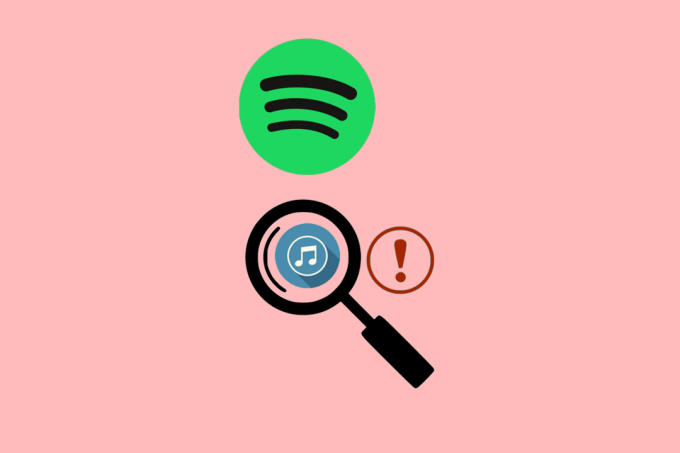
Πίνακας περιεχομένων
- Πώς να διορθώσετε το τραγούδι προεπισκόπησης του Spotify που δεν λειτουργεί
- Γιατί το τραγούδι προεπισκόπησης του Spotify δεν λειτουργεί;
- Μέθοδος 1: Βασικές μέθοδοι αντιμετώπισης προβλημάτων
- Μέθοδος 2: Ενημερώστε την εφαρμογή Spotify
- Μέθοδος 3: Εκκαθάριση προσωρινής μνήμης και cookies
- Μέθοδος 4: Ενημερώστε το λειτουργικό σύστημα Windows
- Μέθοδος 5: Επανεγκαταστήστε την εφαρμογή Spotify
- Μέθοδος 6: Επικοινωνήστε με την ομάδα υποστήριξης του Spotify
Πώς να διορθώσετε το τραγούδι προεπισκόπησης του Spotify που δεν λειτουργεί
Σας προσφέρουμε έναν τέλειο οδηγό που θα σας διδάξει πώς να διορθώσετε λεπτομερώς το πρόβλημα του τραγουδιού προεπισκόπησης του Spotify που δεν λειτουργεί.
Γρήγορη απάντηση
Μπορείτε να δοκιμάσετε να ελέγξετε τη σύνδεσή σας στο Διαδίκτυο. Βεβαιωθείτε ότι έχετε σταθερή σύνδεση στο Διαδίκτυο. Μπορείτε επίσης να δοκιμάσετε να εκκαθαρίσετε την προσωρινή μνήμη του Spotify ακολουθώντας αυτά τα βήματα:
1. Ανοιξε το Επιφάνεια εργασίας Spotifyεφαρμογή.
2. Επιλέξτε το Spotify Ρυθμίσεις μενού κάνοντας κλικ στο εικονίδιο κάτω βέλους δίπλα στο εικονίδιο προφίλ.
3. Τέλος, επιλέξτε το Εκκαθάριση προσωρινής μνήμης και επιβεβαιώστε την προτροπή κάνοντας κλικ στο Εκκαθάριση προσωρινής μνήμης κουμπί ξανά.
Γιατί το τραγούδι προεπισκόπησης του Spotify δεν λειτουργεί;
Η προεπισκόπηση του τραγουδιού ενδέχεται να μην εμφανίζεται στην εφαρμογή Spotify για έναν από τους παρακάτω λόγους.
- Λείπει η επιλογή: Σε ορισμένες συσκευές και ενημερωμένες εκδόσεις της εφαρμογής, η επιλογή προεπισκόπησης του τραγουδιού δεν είναι διαθέσιμη. Αυτό οφείλεται κυρίως σε προβλήματα στην πλατφόρμα Spotify.
- Ασταθής σύνδεση στο Διαδίκτυο: Μια ασταθής και κυμαινόμενη σύνδεση στο Διαδίκτυο ενδέχεται να μην εγγυάται τη σωστή σύνδεση με την πλατφόρμα Spotify και να μην αποδίδει μια σωστή προβολή προεπισκόπησης των τραγουδιών.
Τώρα που ξέρετε γιατί το τραγούδι του Spotify Preview δεν λειτουργεί, μπορούμε τώρα να μάθουμε τις πιθανές λύσεις για την επίλυση του προβλήματος.
Μέθοδος 1: Βασικές μέθοδοι αντιμετώπισης προβλημάτων
Η εκκαθάριση οποιουδήποτε ζητήματος χρησιμοποιώντας οποιαδήποτε απλή και γρήγορη λύση είναι πάντα αξιόλογη. Η ενότητα περιλαμβάνει τις βασικές μεθόδους αντιμετώπισης προβλημάτων για την επίλυση του προβλήματος.
1Α. Βεβαιωθείτε ότι ο υπολογιστής πληροί τις προδιαγραφές της εφαρμογής
Ο πρώτος και κύριος έλεγχος που πρέπει να γίνει για να βεβαιωθείτε ότι το πρόβλημα έχει επιλυθεί είναι να ελέγξετε εάν η εφαρμογή Spotify είναι συμβατή με τον υπολογιστή. Μπορείτε να ελέγξετε τις προδιαγραφές της συσκευής στον επίσημο ιστότοπο. Για παράδειγμα, η εφαρμογή Spotify μπορεί να ληφθεί στο λειτουργικό σύστημα Windows των εκδόσεων 7, 8, 8.1, 10 και 11, τόσο για υπολογιστές 32-bit όσο και για υπολογιστές 64-bit.
Χρησιμοποιήστε τον σύνδεσμο που δίνεται εδώ για να μάθετε τη μέθοδο ελέγξτε τις προδιαγραφές του Η/Υ και ελέγξτε εάν η εφαρμογή Spotify είναι συμβατή με τον υπολογιστή.
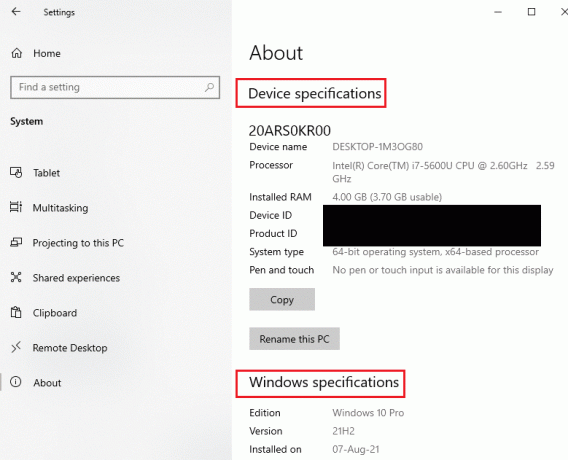
1Β. Επανεκκινήστε την εφαρμογή Spotify
Μερικές φορές, το ζήτημα μπορεί να οφείλεται σε ένα μικρό ανεπίλυτο σφάλμα ή σε εκκρεμή προγράμματα. Μπορείτε να επανεκκινήσετε την εφαρμογή Spotify για να επιλύσετε τα σφάλματα.
1. Χρησιμοποιώντας τις οδηγίες στον σύνδεσμο που δίνεται εδώ, κλείστε όλες τις περιπτώσεις απο Spotify εφαρμογή.
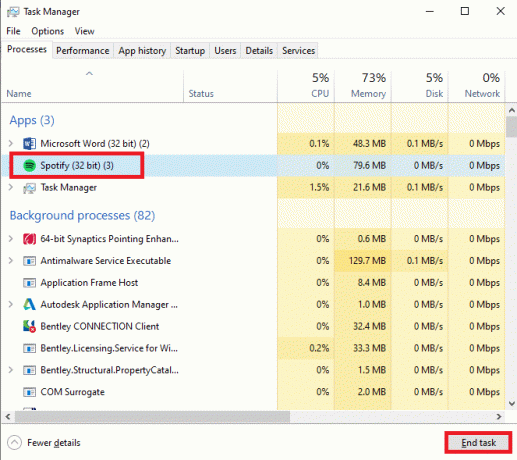
2. Κάνε κλικ στο μπαρα αναζήτησης στο κάτω μέρος, πληκτρολογήστε Spotifyκαι κάντε κλικ στο Ανοιξε επιλογή στο δεξί παράθυρο.
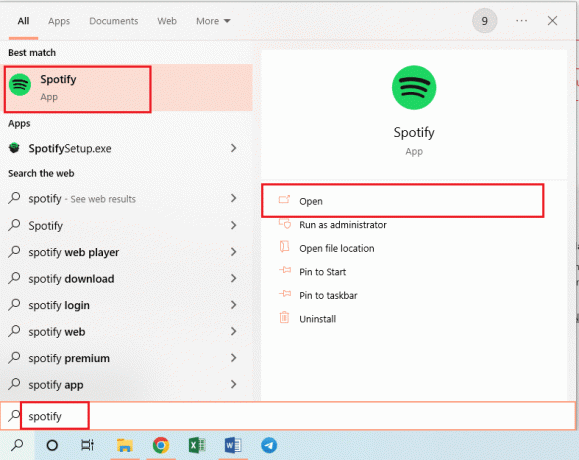
1C. Κάντε επανεκκίνηση του υπολογιστή
Για να επιλύσετε μικρές δυσλειτουργίες και προβλήματα ροής μουσικής που μπορεί να έχουν προκαλέσει το πρόβλημα, μπορείτε να επανεκκινήσετε τον υπολογιστή. Διαβάστε το άρθρο σχετικά με τις διάφορες επιλογές για να επανεκκινήστε τον υπολογιστή και ξεκαθαρισε το θεμα.

1Δ. Αντιμετώπιση προβλημάτων συνδεσιμότητας στο Διαδίκτυο
Μια σταθερή και γρήγορη σύνδεση στο Διαδίκτυο είναι απαραίτητη για τη διασφάλιση της σωστής λειτουργίας της εφαρμογής Spotify.
- Η εφαρμογή Spotify δεν είναι πολύ απαιτητική όσον αφορά τη χρήση του δικτύου, αλλά απαιτείται να έχει σταθερή σύνδεση στο Διαδίκτυο. Μπορείτε να ελέγξετε την ταχύτητα της σύνδεσης στο Διαδίκτυο χρησιμοποιώντας το Δοκιμασία ταχύτητας ιστοσελίδα και δείτε αν η ταχύτητα μεταφόρτωσης και λήψης είναι τουλάχιστον 5 Mbps.
- Εάν η σύνδεση στο Διαδίκτυο πληροί την επιθυμητή ταχύτητα, αλλά εξακολουθεί να είναι η κύρια αιτία του προβλήματος, μπορείτε να δοκιμάσετε να το διορθώσετε. Ακολουθήστε τις επιλογές που δίνονται στον σύνδεσμο προς αντιμετώπιση προβλημάτων στη σύνδεση δικτύου.
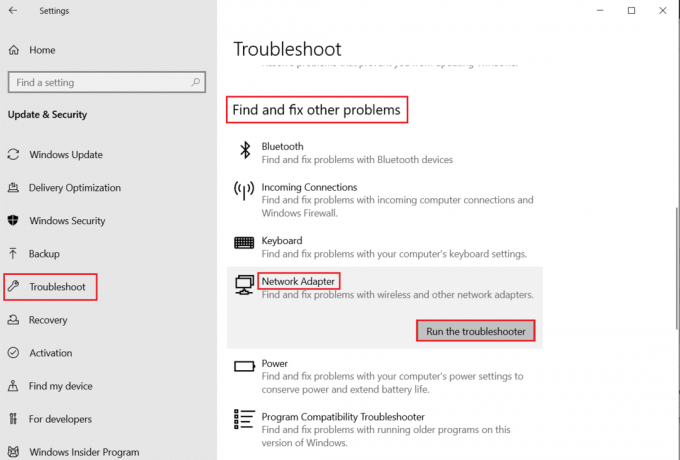
Μέθοδος 2: Ενημερώστε την εφαρμογή Spotify
Τα χαρακτηριστικά που λείπουν και οι ενημερώσεις κώδικα ασφαλείας που έχουν κυκλοφορήσει από τους Προγραμματιστές μπορεί να οδηγήσουν σε σημαντικό πρόβλημα. Μπορείτε να δοκιμάσετε να εγκαταστήσετε τις ενημερώσεις για να λάβετε τις πιο πρόσφατες δυνατότητες και διορθώσεις σφαλμάτων για να διορθώσετε το πρόβλημα, όπως γιατί δεν λειτουργεί το τραγούδι προεπισκόπησης του Spotify.
1. Ανοιξε το Spotify εφαρμογή όπως αναφέρθηκε προηγουμένως.
2. Κάνε κλικ στο κάτω βέλος δίπλα στο Προφίλ όνομα στην επάνω γραμμή.
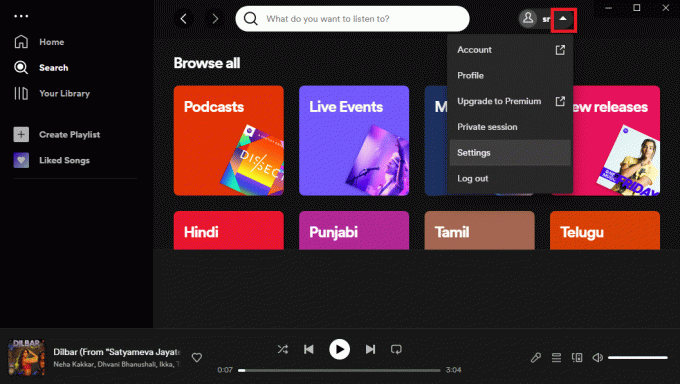
3. Κάνε κλικ στο Διαθέσιμη ενημέρωση επιλογή στο μενού.
Σημείωση: Αυτή η επιλογή εμφανίζεται μόνο εάν υπάρχει διαθέσιμη ενημέρωση για την εφαρμογή Spotify.
4. Κάνε κλικ στο Επανεκκίνηση τώρα επιλογή επανεκκίνησης της εφαρμογής Spotify.
Διαβάστε επίσης:11 τρόποι για να διορθώσετε το Spotify τυχαία παράλειψη τραγουδιών
Μέθοδος 3: Εκκαθάριση προσωρινής μνήμης και cookies
Τα αποθηκευμένα δεδομένα βοηθούν στην εύκολη φόρτωση του περιεχομένου πολυμέσων στην εφαρμογή Spotify. Ωστόσο, αυτό μπορεί να καταλαμβάνει χώρο αποθήκευσης. Μπορείτε να διαγράψετε αυτά τα δεδομένα για να αποφύγετε κινδύνους ασφαλείας κατά τη φόρτωση της προεπισκόπησης τραγουδιού.
1. Ακολουθήστε την προηγούμενη οδηγία για να εκκινήσετε το Spotify εφαρμογή.
2. Κάνε κλικ στο κάτω βέλος στο Προφίλ όνομα όπως ειπώθηκε προηγουμένως.
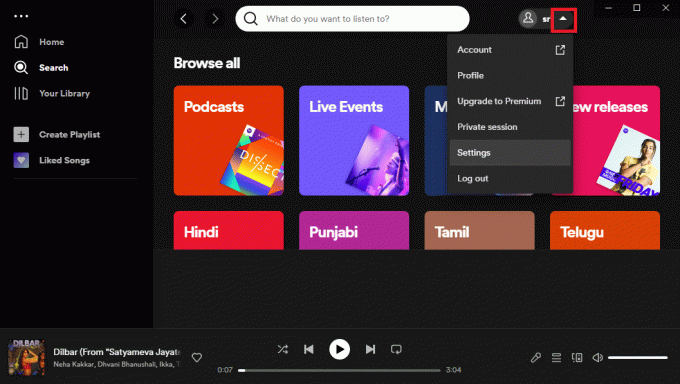
3. Κάνε κλικ στο Ρυθμίσεις επιλογή στο μενού.
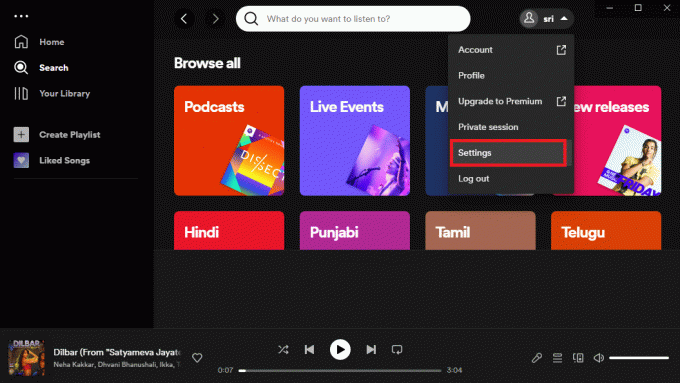
4. Κάνε κλικ στο Εκκαθάριση προσωρινής μνήμης κουμπί στο Αποθήκευση Ενότητα.
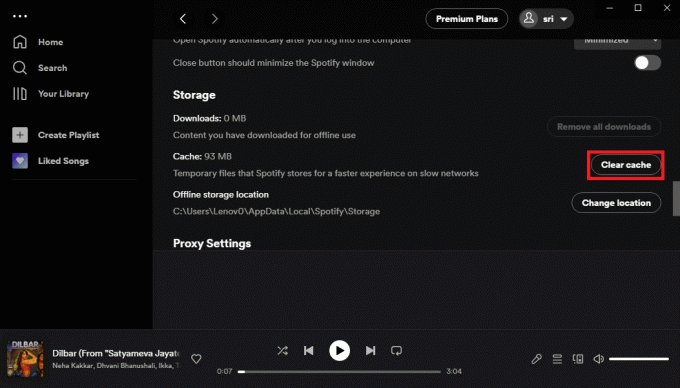
5. Κάνε κλικ στο Εκκαθάριση προσωρινής μνήμης κουμπί στο παράθυρο επιβεβαίωσης.
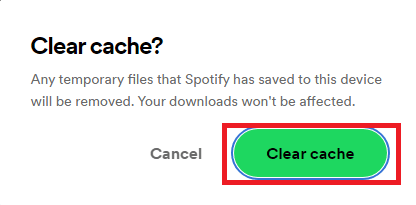
6. Μπορείτε να δείτε το μήνυμα επιβεβαίωσης της εκκαθαρισμένης προσωρινής μνήμης στο κάτω μέρος της οθόνης.
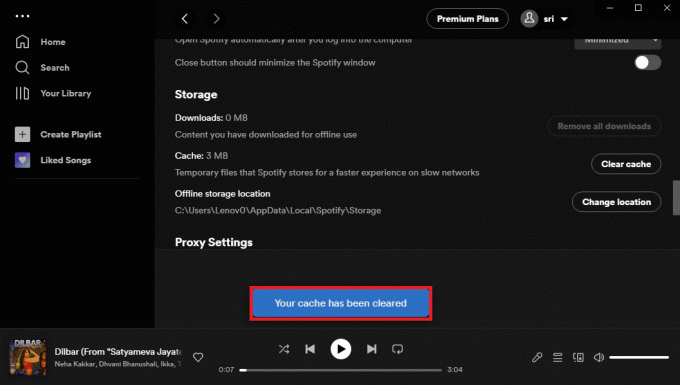
Μέθοδος 4: Ενημερώστε το λειτουργικό σύστημα Windows
Ένα απαρχαιωμένο λειτουργικό σύστημα Windows ενδέχεται να εμποδίζει την αποτελεσματική λειτουργία της εφαρμογής Spotify. Μπορείτε να δοκιμάσετε ενημέρωση του λειτουργικού συστήματος των Windows όπως περιγράφεται στον σύνδεσμο που δίνεται για την επίλυση του προβλήματος.
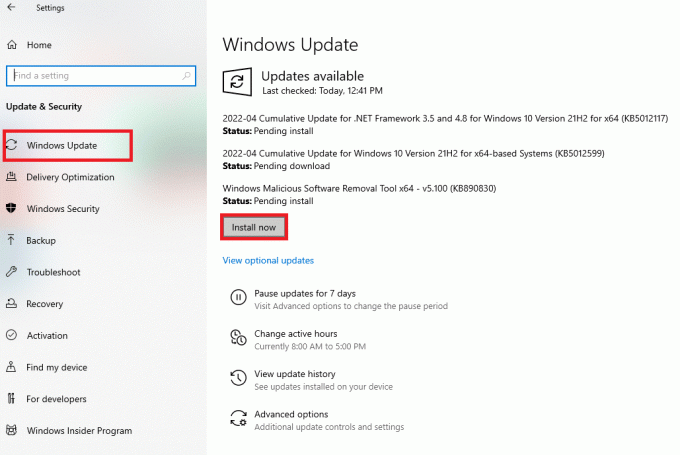
Διαβάστε επίσης:Το Spotify τροποποιεί τα εργαλεία Podcaster του, συμπεριλαμβανομένου του Anchor
Μέθοδος 5: Επανεγκαταστήστε την εφαρμογή Spotify
Εάν καμία από τις επιλογές δεν λειτουργεί για την εκκαθάριση του προβλήματος, μπορείτε να δοκιμάσετε να εγκαταστήσετε ξανά την εφαρμογή Spotify στον υπολογιστή σας. Αυτό θα βοηθήσει στην εκκαθάριση όλων των περιπτώσεων και σφαλμάτων στην εφαρμογή.
Βήμα Ι: Απεγκαταστήστε την εφαρμογή Spotify
Ως πρώτο βήμα, πρέπει να απεγκαταστήσετε την εφαρμογή Spotify στον υπολογιστή σας. Χρησιμοποιώντας τις οδηγίες που δίνονται στον σύνδεσμο, μπορείτε απεγκαταστήστε την εφαρμογή Spotify από τον υπολογιστή σας.
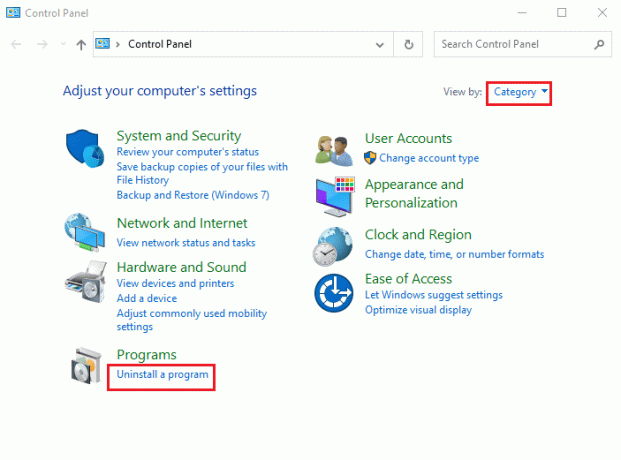
Βήμα II: Επανεγκαταστήστε την εφαρμογή Spotify
Το τελευταίο βήμα σε αυτήν τη μέθοδο είναι να επανεγκαταστήσετε την εφαρμογή Spotify χρησιμοποιώντας ένα πρόγραμμα περιήγησης ιστού.
1. Ανοιξε το Google Chrome εφαρμογή από τη γραμμή αναζήτησης.
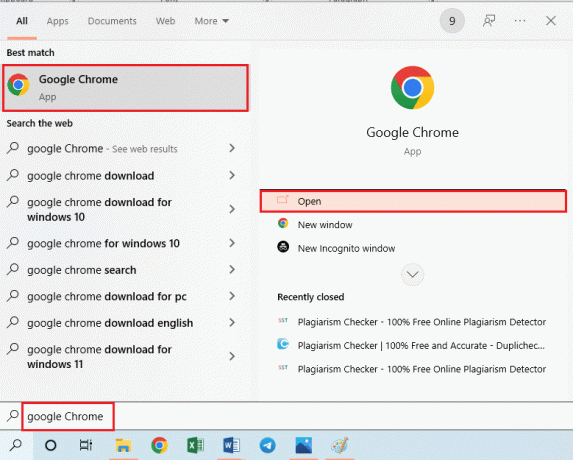
2. Ανοίξτε την επίσημη ιστοσελίδα του Spotify και κάντε κλικ στο Κατεβάστε κουμπί.
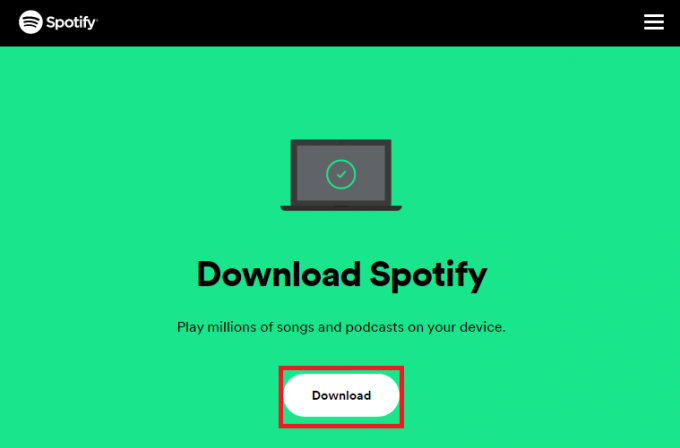
3. Κάντε διπλό κλικ στο SpotifySetup.exe αρχείο που κατεβάστηκε στο κάτω μέρος.
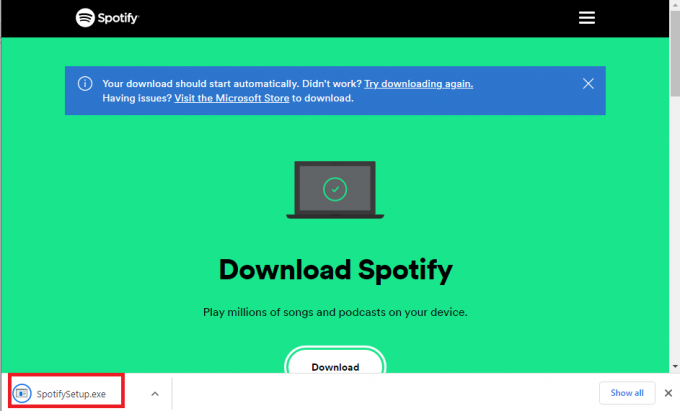
4. Περιμένετε μέχρι να ολοκληρωθεί η διαδικασία λήψης και εγκατάστασης.
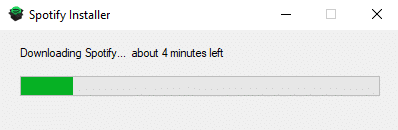
5. Κάνε κλικ στο Σύνδεση κουμπί στη σελίδα καλωσορίσματος.
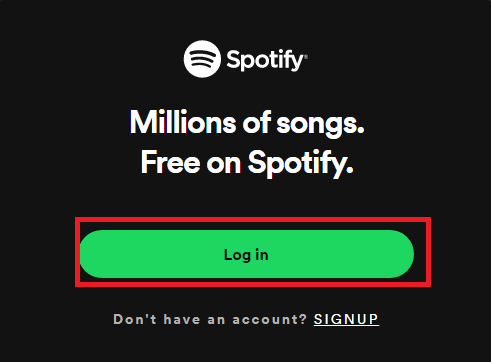
6. Χρησιμοποιήστε τα διαπιστευτήρια σύνδεσής σας για να συνδεθείτε στην εφαρμογή Spotify και δες αν λυθηκε το προβλημα.
Διαβάστε επίσης:Πώς να διορθώσετε το σφάλμα σύνδεσης Spotify Code 4 στα Windows 10
Μέθοδος 6: Επικοινωνήστε με την ομάδα υποστήριξης του Spotify
Μερικές φορές, το ζήτημα μπορεί να μην γνωστοποιηθεί στους υπαλλήλους και το ζήτημα μπορεί να συνεχίσει να υφίσταται. Σε αυτήν την περίπτωση, μπορείτε να επικοινωνήσετε με την ομάδα υποστήριξης της πλατφόρμας Spotify για να ζητήσετε περαιτέρω βοήθεια για την αντιμετώπιση του προβλήματος. Χρησιμοποιήστε οποιαδήποτε από τις επιλογές που δίνονται στον οδηγό για επικοινωνήστε με την ομάδα υποστήριξης του Spotify.

Συχνές Ερωτήσεις (FAQ)
Q1. Μπορώ να δω Προεπισκόπηση τραγουδιού με άλλο τραγούδι να παίζει στο παρασκήνιο;
Απ.Οχι, δεν μπορείτε να δείτε την προεπισκόπηση του τραγουδιού κατά την αναπαραγωγή ενός άλλου τραγουδιού στο παρασκήνιο. Αυτό συμβαίνει επειδή το τραγούδι μετατοπίζεται σε άλλο τραγούδι μόλις κάνετε κλικ σε αυτό.
Ε2. Είναι το εξώφυλλο τραγουδιού παρόμοιο με το Song preview;
Απ. Ναί, το εξώφυλλο και η προεπισκόπηση τραγουδιού του τραγουδιού στην εφαρμογή Spotify είναι παρόμοια και τοποθετούνται στο παρασκήνιο.
Ε3. Είναι διαθέσιμη η προεπισκόπηση τραγουδιού μόνο στο Spotify Premium;
Απ.Οχι, η επιλογή προεπισκόπησης τραγουδιού είναι διαθέσιμη σε όλους τους χρήστες ανεξάρτητα από τον τύπο συνδρομής τους.
Q4. Γιατί δεν μπορώ να δω την προεπισκόπηση του τραγουδιού στην πλατφόρμα Spotify;
Απ. Εάν δεν υπάρχει πρόβλημα στον υπολογιστή σας και η εγκατεστημένη έκδοση της εφαρμογής Spotify είναι σε καλή κατάσταση, το πρόβλημα μπορεί να οφείλεται στην πλατφόρμα Spotify. Σε αυτήν την περίπτωση, μπορείτε να το γνωστοποιήσετε επικοινωνώντας με την ομάδα υποστήριξης, όπως εξηγήθηκε νωρίτερα.
Q5. Η προεπισκόπηση περιορίζεται σε τραγούδια στο Spotify;
Απ.Οχι, η επιλογή προεπισκόπησης είναι διαθέσιμη για όλο το ηχητικό περιεχόμενο στην πλατφόρμα Spotify, ανεξάρτητα από τον τύπο που ταξινομείται.
Συνιστάται:
- Μπορείτε να διαγράψετε τον λογαριασμό σας στο Google Photos;
- Πώς να πληρώσετε τον λογαριασμό Apple Music στο iPhone
- Τι θα συμβεί αν κρύψω ένα τραγούδι στο Spotify;
- Διορθώστε το Spotify Canvas που δεν εμφανίζεται
Ελπίζουμε ότι μέχρι τώρα γνωρίζετε το Το τραγούδι προεπισκόπησης του Spotify δεν λειτουργεί διορθώνει. Εάν έχετε απορίες ή προτάσεις, μοιραστείτε τις μαζί μας στην ενότητα σχολίων για να μας βοηθήσετε να βελτιωνόμαστε συνεχώς.